Usuń wirusa Poshukach.com (Darmowe instrukcje)
Instrukcja usuwania wirusa Poshukach.com
Czym jest Wirus Poshukach.com?
Wirus Poshukach.com chce zostać twoim głównym dostawcą wyszukiwarki internetowej

Poshukach.com to strona internetowa, która sugeruje korzystanie z wyszukiwarki. Jednak eksperci ds. cyberbezpieczeństwa mówią, że ciągłe przekierowania na hxxp://Poshukach.com/ to zły znak wskazujący, że komputer został zainfekowany porywaczem przeglądarki.
Nie ma wątpliwości, że ten potencjalnie niechciany program (PUP) wykorzystuje zwodnicze strategie dystrybucji, by się promować i zainfekować więcej komputerów. Jeśli staniesz się celem, nie wahaj się i usuń wirusa Poshukach.com, ponieważ będzie on wysyłał ci sponsorowane treści za pośrednictwem wyników wyszukiwania i w formie banerów czy też wyskakujących reklam. Takie działania są bardzo irytujące i nie powinny być tolerowane.
Co więcej, treści, które przesyła, nie są obsługiwane przez twórców tego porywacza, co oznacza, że kliknięcie na dowolną treść dostarczoną przez Poshukach może zmusić cię do odwiedzenia potencjalnie niebezpiecznych stron internetowych.
Powinno się za wszelką cenę unikać potencjalnie niebezpiecznych stron. Niektóre z nich podstępnie sugerują zainstalowanie fałszywych aktualizacji oprogramowania, inne promują niejasne paski narzędzi przeglądarki lub narzędzia wyszukiwania, a jeszcze inne mogą doprowadzić do zawieszenia się twojego komputera i nakłaniać cię do skontaktowania się z nieprawdziwą pomocą techniczną, twierdząc, że potrzebujesz pomocy od ''techników z certyfikatem Microsoft''.
| Nazwa | Poshukach.com |
|---|---|
| Typ | Porywacz przeglądarki, potencjalnie niechciany program |
| Dystrybucja | Pakiety oprogramowania, zwodnicze reklamy, fałszywe powiadomienia o aktualizacjach |
| Objawy | Dostosowana wyszukiwarka internetowa jest dołączana do strony głównej; wyniki wyszukiwania są pełne sponsorowanych linków i reklam |
| Zagrożenia | Instalacja innych potencjalnie niechcianych programów, zagrożenia prywatności wynikające z praktyk gromadzenia danych, straty finansowe |
| Usuwanie | Możesz odinstalować potencjalnie niechciane programy skanując komputer za pomocą zaawansowanego programu anty-malware |
| Opcjonalne kroki | Aby cofnąć te zmiany i naprawić system operacyjny, wykonaj pełne skanowanie systemu za pomocą oprogramowania do naprawy, FortectIntego |
Podczas gdy doświadczeni użytkownicy komputerów potrafią dość łatwo zidentyfikować takie oszustwa, osoby niedoświadczone mogą dać się nabrać i wchodzić w interakcje z niebezpiecznymi lub zwodniczymi treściami. Z tego względu wierzymy, że lepiej jest usunąć Poshukach.com niż trzymać w systemie tak niewiarygodne oprogramowanie.
Ten program nie ma prawie żadnych przydatnych funkcji – w rzeczywistości uważamy, że nie ma ich wcale. Niepokoi nas również to, że to narzędzie wyszukiwania nie posiada na swojej stronie Polityki prywatności ani Warunków korzystania z usługi. Natychmiast nadaje mu to wygląd niejasnej i prawdopodobnie niewiarygodnej strony internetowej.
Bez dostępu do Polityki prywatności nie możemy stwierdzić, czy ten program gromadzi dane użytkowników. Może po cichu śledzić twoje dane osobowe za pomocą technologii do śledzenia, takich jak pliki cookie. Uważamy, że to nie w porządku i że wszystkie komponenty tego porywacza przeglądarki powinny zostać usunięte tak szybko, jak to możliwe.
Możesz to zrobić używając SpyHunter 5Combo Cleaner lub Malwarebytes. Te narzędzia bezpieczeństwa lub jakiekolwiek inne narzędzie do zabezpieczania systemu może znaleźć i zakończyć działanie tego programu. Nie potrzebujesz Poshukach na swoim komputerze, a korzystanie z tej platformy jak z wartościowej przeglądarki może doprowadzić nawet do większej liczby problemów z komputerem.
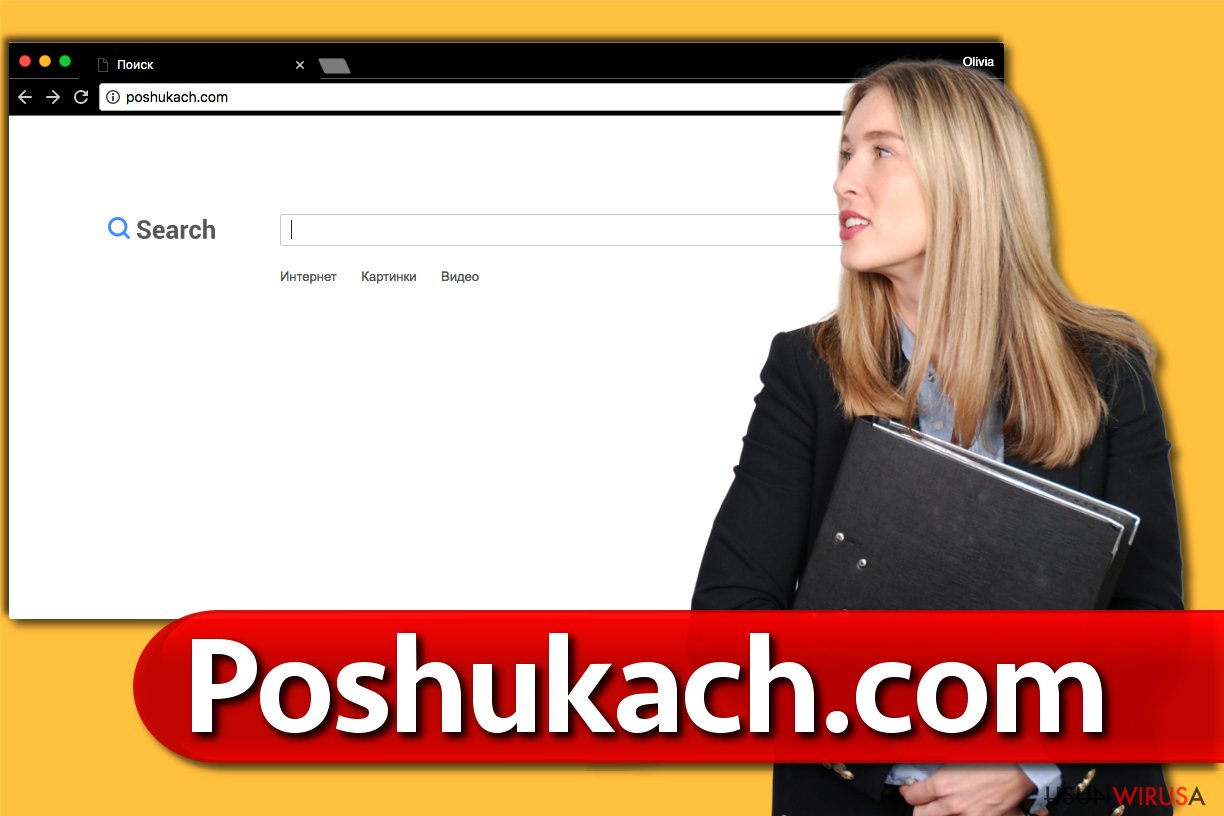
Dystrybucja tej wątpliwej aplikacji
Poshukach przejmuje komputery w ten sam sposób, w jaki robią to inne porywacze przeglądarki. Rozprzestrzenia się głównie wraz z darmowym oprogramowaniem, które może być pobrane z dowolnej strony do udostępniania plików.
Jednak najprawdopodobniej nie zostaniesz powiadomiony o takich dodatkach w sposób bezpośredni. Instalatory oprogramowania zazwyczaj ukrywają informację o dołączonych w pakiecie programach, a ich intencją jest skłonienie użytkownika do zainstalowania ich wraz z głównym programem, aby twórca mógł generować przychody z opłat za instalację.
Rozegraj to mądrze i odrzuć instalację tych dodatków, modyfikując ustawienia instalacji poprzez opcję instalacji Niestandardowej/Zaawansowanej. Pamiętaj, że ustawienia Domyślne/Standardowe zazwyczaj ukrywają powiadomienia o dołączonym w pakiecie oprogramowaniu – z tego względu nie powinieneś polegać na takiej konfiguracji instalacji.
Usuwanie porywacza Poshukach.com z zaatakowanego systemu
Mogłoby się wydawać, że usunięcie tego wirusa jest niemalże niemożliwe, ponieważ nie pozostawia on żadnych oczywistych plików w systemie komputerowym. Dlatego też musisz znaleźć miejsca, w których ukrywa swoje komponenty i wyczyścić je.
Sugerujemy usunięcie Poshukach.com w przygotowany przez nas sposób, jeśli chcesz wyeliminować ten potencjalnie niechciany program ręcznie. Jednak zdecydowanie zalecamy ukończenie usuwania z wykorzystaniem oprogramowania anty-malware.
Możesz usunąć szkody spowodowane przez wirusa za pomocą FortectIntego. SpyHunter 5Combo Cleaner i Malwarebytes są zalecane do wykrywania potencjalnie niechcianych programów i wirusów wraz ze wszystkimi związanymi z nimi plikami i wpisami do rejestru.
Instrukcja ręcznego usuwania wirusa Poshukach.com
Odinstaluj z systemu Windows
Aby usunąć Wirus Poshukach.com z komputerów z systemem Windows 10/8, wykonaj te kroki:
- Wpisz Panel sterowania w pole wyszukiwania Windows i wciśnij Enter lub kliknij na wynik wyszukiwania.
- W sekcji Programy wybierz Odinstaluj program.

- Znajdź na liście wpisy powiązane z Wirus Poshukach.com (lub dowolny inny niedawno zainstalowany podejrzany program).
- Kliknij prawym przyciskiem myszy na aplikację i wybierz Odinstaluj.
- Jeśli pojawi się Kontrola konta użytkownika, kliknij Tak.
- Poczekaj na ukończenie procesu dezinstalacji i kliknij OK.

Jeśli jesteś użytkownikiem Windows 7/XP, postępuj zgodnie z następującymi instrukcjami:
- Kliknij Start > Panel sterowania zlokalizowany w prawym oknie (jeśli jesteś użytkownikiem Windows XP, kliknij na Dodaj/Usuń programy).
- W Panelu sterowania wybierz Programy > Odinstaluj program.

- Wybierz niechcianą aplikację klikając na nią raz.
- Kliknij Odinstaluj/Zmień na górze.
- W oknie potwierdzenia wybierz Tak.
- Kliknij OK kiedy proces usuwania zostanie zakończony.
Usuń Poshukach.com z systemu Mac OS X
-
Jeżeli korzystasz z OS X, kliknij przycisk Go na samej górze strony i wybierz Applications.

-
Poczekaj aż zobaczusz folder Applications i poszukaj w nimPoshukach.com czy też innych podejrzanych pogramów, króre mogą się w nim znajdować. Teraz kliknij prawym przyciskiem myszy na każdym z tych wyników i wybierz Move to Trash.

Zresetuj MS Edge/Chromium Edge
Usuń niechciane rozszerzenia z MS Edge:
- Wybierz Menu (trzy poziome kropki w prawym górnym rogu okna przeglądarki i wybierz Rozszerzenia.
- Wybierz z listy rozszerzenie i kliknij na ikonę koła zębatego.
- Kliknij Odinstaluj na dole.

Wyczyść pliki cookie i inne dane przeglądania:
- Kliknij na Menu (trzy poziome kropki w prawym górnym rogu okna przeglądarki) i wybierz Prywatność i bezpieczeństwo.
- Pod Wyczyść dane przeglądania wybierz Wybierz elementy do wyczyszczenia.
- Zaznacz wszystko (oprócz haseł, chociaż możesz chcieć uwzględnić licencje na multimedia w stosownych przypadkach) i kliknij Wyczyść.

Przywróć ustawienia nowej karty i strony głównej:
- Kliknij na ikonę menu i wybierz Ustawienia.
- Następnie znajdź sekcję Uruchamianie.
- Kliknij Wyłącz, jeśli znalazłeś jakąkolwiek podejrzaną domenę.
Zresetuj MS Edge, jeśli powyższe kroki nie zadziałały:
- Wciśnij Ctrl + Shift + Esc, żeby otworzyć Menedżera zadań.
- Kliknij na strzałkę Więcej szczegółów u dołu okna.
- Wybierz kartę Szczegóły.
- Teraz przewiń w dół i zlokalizuj wszystkie wpisy zawierające Microsoft Edge w nazwie. Kliknij na każdy z nich prawym przyciskiem myszy i wybierz Zakończ zadanie, by zatrzymać działanie MS Edge.

Jeżeli to rozwiązanie ci nie pomogło, możesz musieć skorzystać z zaawansowanej metody resetowania Edge. Pamiętaj, że zanim przejdziesz dalej, musisz wykonać kopię zapasową swoich danych.
- Znajdź na swoim komputerze następujący folder: C:\\Users\\%username%\\AppData\\Local\\Packages\\Microsoft.MicrosoftEdge_8wekyb3d8bbwe.
- Wciśnij Ctrl + A na klawiaturze, by zaznaczyć wszystkie foldery.
- Kliknij na nie prawym przyciskiem myszy i wybierz Usuń.

- Teraz kliknij prawym przyciskiem myszy na przycisk Start i wybierz Windows PowerShell (Administrator).
- Kiedy otworzy się nowe okno, skopiuj i wklej następujące polecenie, a następnie wciśnij Enter:
Get-AppXPackage -AllUsers -Name Microsoft.MicrosoftEdge | Foreach {Add-AppxPackage -DisableDevelopmentMode -Register “$($_.InstallLocation)\\AppXManifest.xml” -Verbose

Instrukcje dla Edge opartej na Chromium
Usuń rozszerzenia z MS Edge (Chromium):
- Otwórz Edge i kliknij Ustawienia > Rozszerzenia.
- Usuń niechciane rozszerzenia klikając Usuń.

Wyczyść pamięć podręczną i dane witryn:
- Kliknij na Menu i idź do Ustawień.
- Wybierz Prywatność i usługi.
- Pod Wyczyść dane przeglądania wybierz Wybierz elementy do wyczyszczenia.
- Pod Zakres czasu wybierz Wszystko.
- Wybierz Wyczyść teraz.

Zresetuj MS Edge opartą na Chromium:
- Kliknij na Menu i wybierz Ustawienia.
- Z lewej strony wybierz Zresetuj ustawienia.
- Wybierz Przywróć ustawienia do wartości domyślnych.
- Potwierdź za pomocą Resetuj.

Zresetuj Mozillę Firefox
Usuń niebezpieczne rozszerzenia:
- Otwórz przeglądarkę Mozilla Firefox i kliknij na Menu (trzy poziome linie w prawym górnym rogu okna).
- Wybierz Dodatki.
- W tym miejscu wybierz wtyczki, które są powiązane z Wirus Poshukach.com i kliknij Usuń.

Zresetuj stronę główną:
- Kliknij na trzy poziome linie w prawym górnym rogu, by otworzyć menu.
- Wybierz Opcje.
- W opcjach Strona startowa wpisz preferowaną przez siebie stronę, która otworzy się za każdym razem, gdy na nowo otworzysz Mozillę Firefox.
Wyczyść pliki cookie i dane stron:
- Kliknij Menu i wybierz Opcje.
- Przejdź do sekcji Prywatność i bezpieczeństwo.
- Przewiń w dół, by znaleźć Ciasteczka i dane stron.
- Kliknij na Wyczyść dane…
- Wybierz Ciasteczka i dane stron oraz Zapisane treści stron i wciśnij Wyczyść.

Zresetuj Mozillę Firefox
Jeżeli nie usunięto Wirus Poshukach.com po wykonaniu powyższych instrukcji, zresetuj Mozillę Firefox:
- Otwórz przeglądarkę Mozilla Firefox i kliknij Menu.
- Przejdź do Pomoc i wybierz Informacje dla pomocy technicznej.

- W sekcji Dostrój program Firefox, kliknij na Odśwież Firefox…
- Kiedy pojawi się wyskakujące okienko, potwierdź działanie wciskając Odśwież Firefox – powinno to zakończyć usuwanie Wirus Poshukach.com.

Zresetuj Google Chrome
Usuń złośliwe rozszerzenia z Google Chrome:
- Otwórz Google Chrome, kliknij na Menu (trzy pionowe kropki w prawym górnym rogu) i wybierz Więcej narzędzi > Rozszerzenia.
- W nowo otwartym oknie zobaczysz zainstalowane rozszerzenia. Odinstaluj wszystkie podejrzane wtyczki klikając Usuń.

Wyczyść pamięć podręczną i dane witryn w Chrome:
- Kliknij na Menu i wybierz Ustawienia.
- W sekcji Prywatność i bezpieczeństwo wybierz Wyczyść dane przeglądania.
- Wybierz Historia przeglądania, Pliki cookie i inne dane witryn oraz Obrazy i pliki zapisane w pamięci podręcznej.
- Kliknij Wyczyść dane.

Zmień swoją stronę główną:
- Kliknij menu i wybierz Ustawienia.
- Poszukaj podejrzanych stron w sekcji Po uruchomieniu.
- Kliknij Otwórz konkretną stronę lub zestaw stron i kliknij na trzy kropki, by znaleźć opcję Usuń.
Zresetuj Google Chrome:
Jeśli poprzednie metody ci nie pomogły, to zresetuj Google Chrome, by wyeliminować wszystkie komponenty:
- Kliknij Menu i wybierz Ustawienia.
- Przewiń sekcję Ustawienia i kliknij Zaawansowane.
- Przewiń w dół i zlokalizuj sekcję Resetowanie komputera i czyszczenie danych.
- Teraz kliknij Przywróć ustawienia do wartości domyślnych.
- Potwierdź za pomocą Resetuj ustawienia, by ukończyć usuwanie.

Zresetuj Safari
Usuń niechciane rozszerzenia z Safari:
- Kliknij Safari > Preferencje…
- W nowym oknie wybierz Rozszerzenia.
- Wybierz niechciane rozszerzenie powiązane z Wirus Poshukach.com i wybierz Odinstaluj.

Wyczyść pliki cookie i inne dane witryn w Safari:
- Kliknij Safari > Wymaż historię…
- Z rozwijanego menu pod Wymaż, wybierz cała historia.
- Potwierdź za pomocą Wymaż historię.

Zresetuj Safari, jeśli powyższe kroki nie pomogły:
- Kliknij Safari > Preferencje…
- Przejdź do karty Zaawansowane.
- Zaznacz Pokazuj menu Programowanie na pasku menu.
- Kliknij Programowanie na pasku menu i wybierz Wyczyść pamięć podręczną.

Po odnstalowaniu tego potencjalnie niechcianego programy i naprawieniu swoich przeglądarek polecamy ci przeskanowanie swojego komputera sprawdzonym oprogramowaniem antywirusowym. Z pewnoscia pomoże ci to pozbyć się Poshukach.com i jego wpisów w rejestrze, program dodatkowo będzie w stanie rozpoznać powiązane pasożyty i inne infekcje malware na twoim kompterze. Aby tak się stało polecamy skorzystanie z wysoko ocenianego przez nas programu zdolnego do usuwania oprogramowania malware: FortectIntego, SpyHunter 5Combo Cleaner lub Malwarebytes.
Polecane dla ciebie:
Nie pozwól, by rząd cię szpiegował
Rząd ma wiele problemów w związku ze śledzeniem danych użytkowników i szpiegowaniem obywateli, więc powinieneś mieć to na uwadze i dowiedzieć się więcej na temat podejrzanych praktyk gromadzenia informacji. Uniknij niechcianego śledzenia lub szpiegowania cię przez rząd, stając się całkowicie anonimowym w Internecie.
Możesz wybrać różne lokalizacje, gdy jesteś online i uzyskać dostęp do dowolnych materiałów bez szczególnych ograniczeń dotyczących treści. Korzystając z Private Internet Access VPN, możesz z łatwością cieszyć się połączeniem internetowym bez żadnego ryzyka bycia zhakowanym.
Kontroluj informacje, do których dostęp może uzyskać rząd i dowolna inna niepożądana strona i surfuj po Internecie unikając bycia szpiegowanym. Nawet jeśli nie bierzesz udziału w nielegalnych działaniach lub gdy ufasz swojej selekcji usług i platform, zachowaj podejrzliwość dla swojego własnego bezpieczeństwa i podejmij środki ostrożności, korzystając z usługi VPN.
Kopie zapasowe plików do późniejszego wykorzystania w przypadku ataku malware
Problemy z oprogramowaniem spowodowane przez malware lub bezpośrednia utrata danych w wyniku ich zaszyfrowania może prowadzić do problemów z twoim urządzeniem lub do jego trwałego uszkodzenia. Kiedy posiadasz odpowiednie, aktualne kopie zapasowe, możesz z łatwością odzyskać dane po takim incydencie i wrócić do pracy.
Bardzo ważne jest, aby aktualizować kopie zapasowe po wszelkich zmianach na urządzeniu, byś mógł powrócić do tego nad czym aktualnie pracowałeś, gdy malware wprowadziło jakieś zmiany lub gdy problemy z urządzeniem spowodowały uszkodzenie danych lub wpłynęły negatywnie na wydajność.
Posiadając poprzednią wersję każdego ważnego dokumentu lub projektu, możesz oszczędzić sobie frustracji i załamania. Jest to przydatne, gdy niespodziewanie pojawi się malware. W celu przywrócenia systemu, skorzystaj z Data Recovery Pro.


